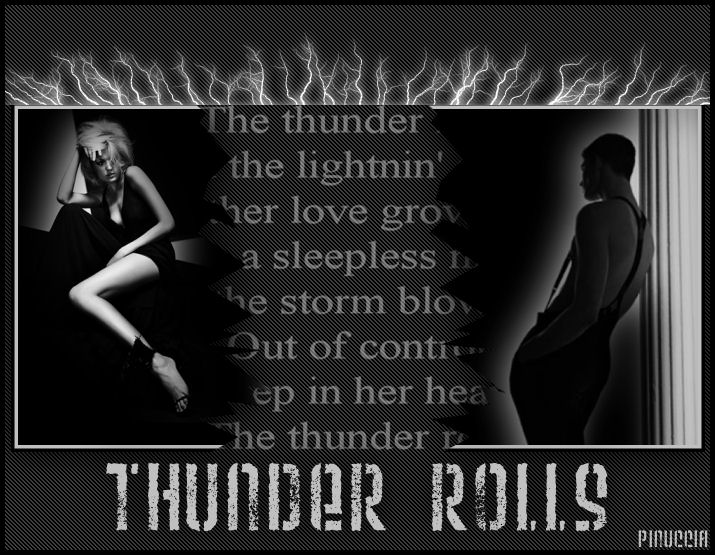| THUNDER ROLLS Rombi di tuono
Ringrazio Dream per avermi permesso di tradurre questo tutorial. 
qui puoi trovare qualche risposta ai tuoi dubbi. Se l'argomento che ti interessa non Ŕ presente, ti prego di segnalarmelo. Materiale qui Filtri: Penta.com qui Alien Skin Xenofex 2 qui Metti la selezione nella cartella Selezioni di PSP. Apri il font e minimizzalo nella tua area di lavoro. 1. Imposta il colore di primo piano su #c0c0c0 e il colore di sfondo sul nero (#000000). 2. Apri una nuova immagine trasparente 640 x 480 pixels. 3. Riempi  con il nero. con il nero.4. Apri il mist krw-female62 e vai a Modifica>Copia. 5. Torna al tuo lavoro e vai a Modifica>Incolla>Incolla come nuovo livello. 6. Spostalo  in alto a sinistra. in alto a sinistra.7. Apri il mist krw-male17 e vai a Modifica>Copia. 8. Torna al tuo lavoro e vai a Modifica>Incolla>incolla come nuovo livello. 9. Spostalo  con la colonna contro il bordo destro dell'immagine. con la colonna contro il bordo destro dell'immagine.10. Abbassa l'opacitÓ di questo livello all'80%. 11. Livelli>Unisci>Unisci tutto (appiattisci). 12. Immagine>Aggiungi bordatura, 5 pixels, simmetriche, con il colore di primo piano (#c0c0c0). 13. Immagine>Aggiungi bordatura, 5 pixels, simmetriche, con il colore nero. 14. Selezione>Carica/Salva selezione>Carica selezione da disco. Cerca e carica la selezione Krw-torn. 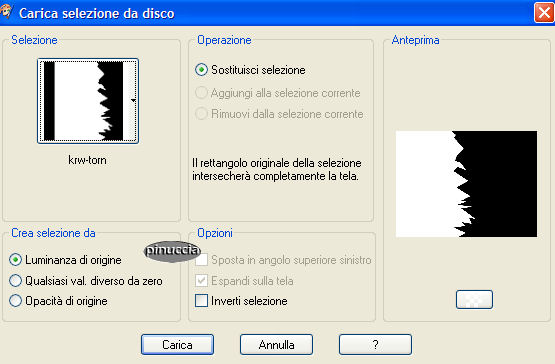 Adesso Ŕ selezionata la metÓ dell'immagine con la donna. 15. Modifica>Copia. Modifica>incolla>incolla come nuova immagine, e mettila da parte. 16. Torna al tuo lavoro e vai a Selezione>Inverti, per selezionare la metÓ dell'immagine con l'uomo. 17. Modifica>Copia e poi Modifica>Incolla>Incolla come nuova immagine e mettila da parte. 18. Puoi chiudere la prima immagine. Pi¨ tardi lavorerai con le due mezze immagini. 19. Apri una nuova immagine trasparente 705 x 545 pixels. 20. Riempila  con il nero. con il nero.21. Effetti>Plugins>Penta.com - Jeans, con i settaggi standard.  22. Apri il tube krw--TRIlyrics e vai a Modifica>Copia. 23. Torna al tuo lavoro e vai a Modifica>Incolla>Incolla come nuovo livello. 24. Nella paletta dei livelli cambia la modalitÓ di miscelatura in Filtra e abbassa l'opacitÓ al 50%. 25. Attiva la mezza immagine con la donna e vai a Modifica>Copia. 26. Torna al tuo lavoro e vai a Modifica>Incolla>Incolla come nuovo livello. 27. Immagine>Ridimensiona, del 70%, tutti i livelli non selezionato. 28. Posizionala  come mostrato nell'esempio. come mostrato nell'esempio. 29. Effetti>effetti 3D>Sfalsa ombra, con i seguenti settaggi, colore nero.  30. Attiva la metÓ immagine con l'uomo e vai a Modifica>Copia. 31. Torna al tuo lavoro e vai a Modifica>Incolla>Incolla come nuovo livello. 32. Immagine>Ridimensiona, del 70%, tutti i livelli non selezionato. 33. Posizionalo  come nell'esempio. come nell'esempio.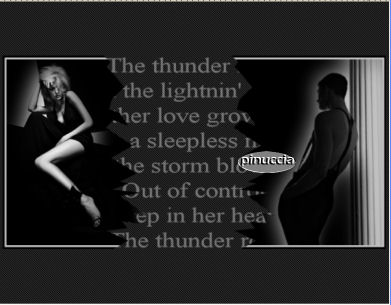 34. Effetti>effetti 3D>Sfalsa ombra, con i settaggi precedenti. 35. Attiva lo strumento Selezione  rettangolo, sfumatura 0. rettangolo, sfumatura 0.36. Traccia una selezione che parta da sinistra sopra l'immagine della donna, fino all'angolo in basso a destra. 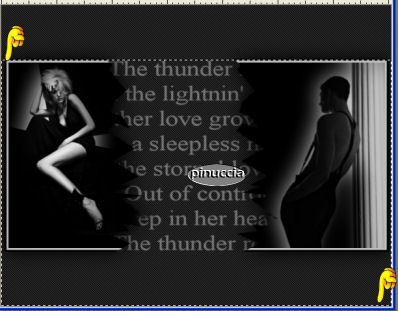 37. Effetti>Plugins>Alien Skin Xenofex2 / Electrify: nella linguetta Glow imposta come Outer glow il colore di primo piano: 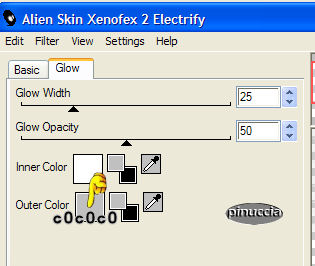 E nella linguetta basic i seguenti settaggi: 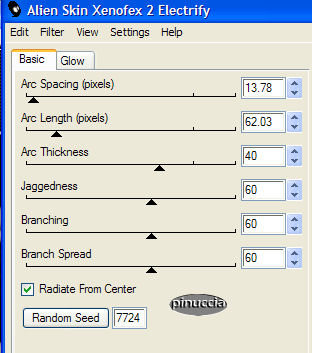 38. Selezione>Nessuna selezione. 39. Nella paletta dei materiali inverti i colori, cliccando sulla freccia tra le due palette: 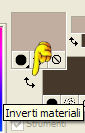 40. Attiva lo strumento Testo  , fon Weltron Urban, vettore, dimensione 72, pennellata 0, allineamento centrale: , fon Weltron Urban, vettore, dimensione 72, pennellata 0, allineamento centrale: 41. Scrivi "Thunder Rolls" in lettere maiuscole. 42. Livelli>Converti in livello raster. 43. Effetti>effetti 3D>Sfalsa ombra, con i settaggi precedenti. 44. Livelli>Unisci>Unisci tutto (appiattisci). 44. Immagine>Aggiungi bordatura, 5 pixels, simmetriche, con il colore nero. 45. Aggiungi la tua firma e salva in formato jpg.   Se hai problemi o dubbi, o trovi un link non funzionante, o anche soltanto per un saluto, scrivimi. Dicembre 2006 |